Možnosť Opraviť skrytý atribút je sivá
Rôzne / / November 28, 2021
Možnosť Opraviť skrytý atribút je sivá: Skrytý atribút je začiarkavacie políčko v časti Vlastnosti priečinka alebo súboru, ktoré, keď je začiarknuté, nie zobraziť súbor alebo priečinok v Prieskumníkovi súborov systému Windows a tiež sa nezobrazí pri vyhľadávaní výsledky. Skrytý atribút nie je bezpečnostnou funkciou v systéme Microsoft Windows, skôr sa používa na skrytie systémových súborov, aby sa zabránilo náhodnej úprave týchto súborov, ktoré môžu vážne poškodiť váš systém.
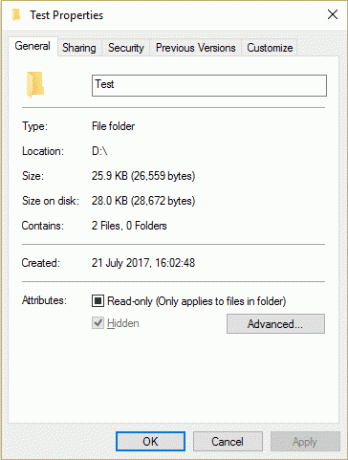
Tieto skryté súbory alebo priečinky môžete jednoducho zobraziť tak, že v Prieskumníkovi prejdete na položku Možnosti priečinka a potom začiarknete možnosť „Zobraziť skryté súbory, priečinky a jednotky." A ak chcete skryť konkrétny súbor alebo priečinok, kliknite pravým tlačidlom myši na tento súbor alebo priečinok a vyberte Vlastnosti. Teraz začiarknite políčko Skrytý atribút v oknách vlastností, potom kliknite na tlačidlo Použiť a potom na tlačidlo OK. To by skrylo vaše súbory alebo priečinky pred neoprávneným prístupom, ale niekedy je toto začiarkavacie políčko skrytého atribútu v okne vlastností sivé a nebudete môcť skryť žiadny súbor ani priečinok.
Ak je možnosť skrytého atribútu sivá, môžete ľahko nastaviť nadradený priečinok ako skrytý, ale nejde o trvalú opravu. Ak chcete opraviť možnosť Skrytý atribút, ktorá je v systéme Windows 10 sivá, postupujte podľa nižšie uvedeného sprievodcu.
Možnosť Opraviť skrytý atribút je sivá
Uistite sa vytvoriť bod obnovenia pre prípad, že by sa niečo pokazilo.
1. Stlačte kláves Windows + X a potom vyberte Príkazový riadok (Admin).
2. Do cmd zadajte nasledujúci príkaz:
atribút -H -S “Cesta_priečinku” /S /D
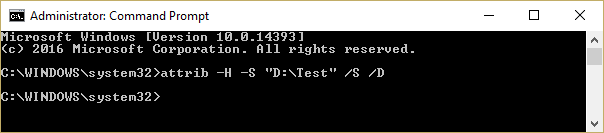
Poznámka: Vyššie uvedený príkaz možno rozdeliť na:
atribút: Zobrazuje, nastavuje alebo odstraňuje atribúty len na čítanie, archív, systém a skryté atribúty priradené k súborom alebo adresárom.
-H: Vymaže atribút skrytého súboru.
-S: Vymaže atribút systémového súboru.
/S: Aplikuje atribút na zodpovedajúce súbory v aktuálnom adresári a všetkých jeho podadresároch.
/D: Aplikuje atribút na adresáre.
3. Ak tiež potrebujete vyčistiť atribút iba na čítanie potom zadajte tento príkaz:
atribút -H -S -R “Cesta_priečinku” /S /D
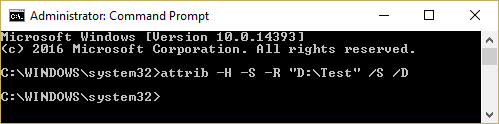
-R: Vymaže atribút súboru len na čítanie.
4.Ak chcete nastaviť atribút iba na čítanie a skrytý atribút, postupujte podľa tohto príkazu:
atribút +H +S +R „Cesta_priečinku“ /S /D
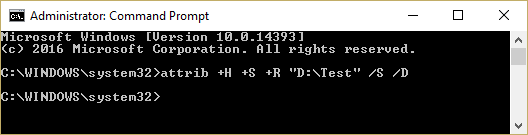
Poznámka: Rozdelenie príkazu je nasledovné:
+H: Nastavuje atribút skrytého súboru.
+S: Nastavuje atribút systémového súboru.
+R: Nastavuje atribút súboru len na čítanie.
5. Ak chcete vymazať atribút iba na čítanie a skrytý na externý pevný disk potom zadajte tento príkaz:
ja:\ (Za predpokladu, že som: ste externý pevný disk)
atribút -H -S \*.* /S /D
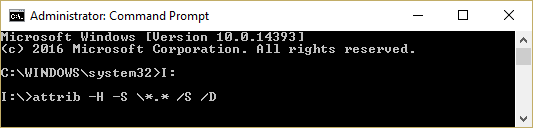
Poznámka: Tento príkaz nespúšťajte na disku Windows, pretože spôsobuje konflikt a poškodzuje inštalačné súbory systému.
6. Reštartujte počítač, aby ste uložili zmeny.
Odporúča sa pre vás:
- Fix Task Scheduler Error Jeden alebo viacero zo zadaných argumentov nie je platných
- Ako opraviť predvolenú tlačiareň, ktorá sa neustále mení
- Oprava webovej kamery nefunguje v systéme Windows 10
- Služba Fix Windows Time sa nespúšťa automaticky
To je to, čo máte úspešne za sebou Možnosť Opraviť skrytý atribút je sivá ale ak máte stále nejaké otázky týkajúce sa tohto príspevku, neváhajte sa ich opýtať v sekcii komentárov.



